如何用PS制作街头手绘海报插画3发布时间:暂无
1.我们继续上节课讲解,现在我们进行处理背景,我们先进行绘制一下背景的草稿。
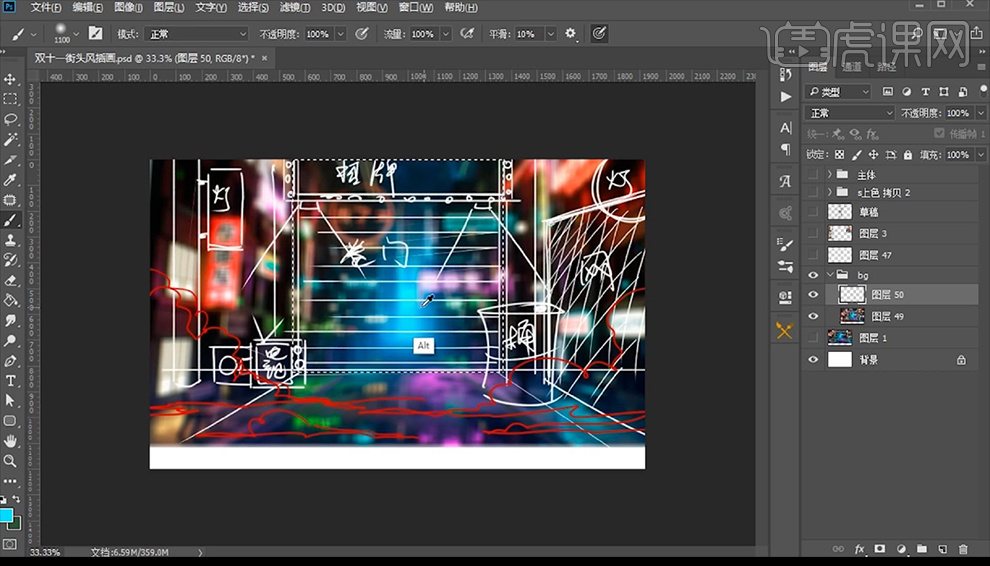 2.我们先绘制卷帘门,选中正方形选区进行新建图层涂抹颜色,然后绘制周围正方形选区进行涂抹颜色如图所示。
2.我们先绘制卷帘门,选中正方形选区进行新建图层涂抹颜色,然后绘制周围正方形选区进行涂抹颜色如图所示。
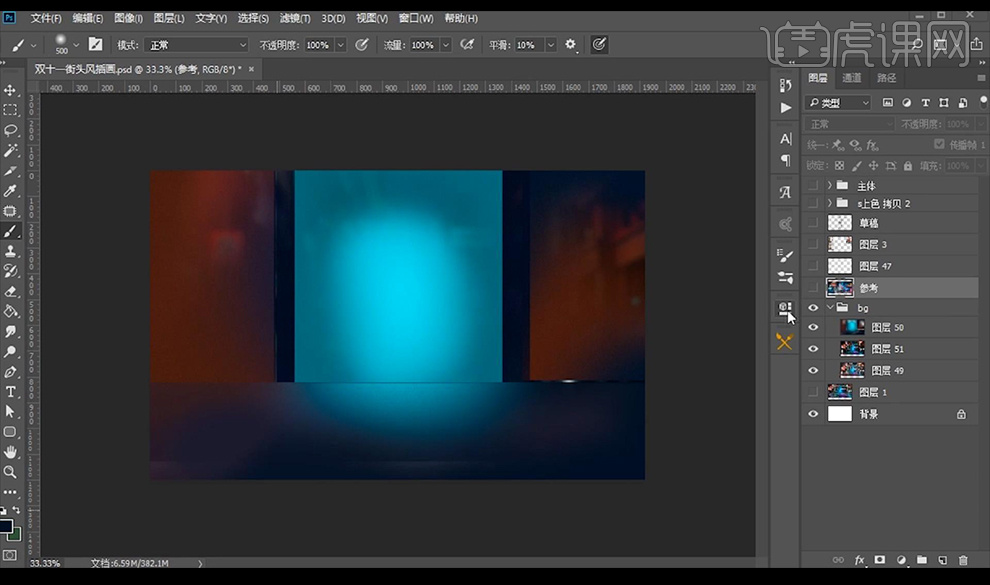 3.然后进行绘制卷帘门顶部的招牌形状制作出厚度,再进行在左侧绘制灯管的形状效果。
3.然后进行绘制卷帘门顶部的招牌形状制作出厚度,再进行在左侧绘制灯管的形状效果。
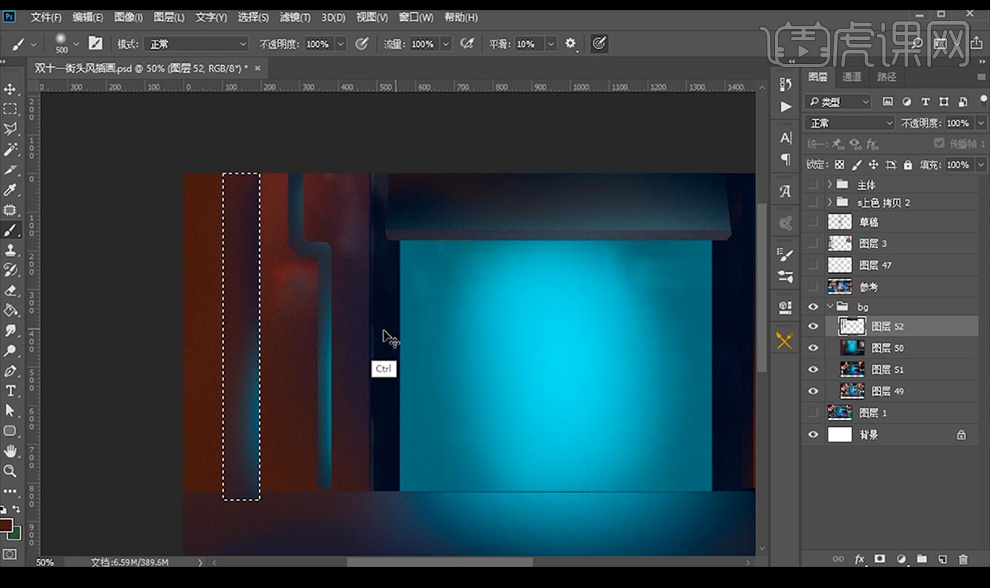 4.接下来在右侧绘制矩形选框,进行添加【描边】然后新建图层创建剪切蒙版涂抹颜色效果。
4.接下来在右侧绘制矩形选框,进行添加【描边】然后新建图层创建剪切蒙版涂抹颜色效果。
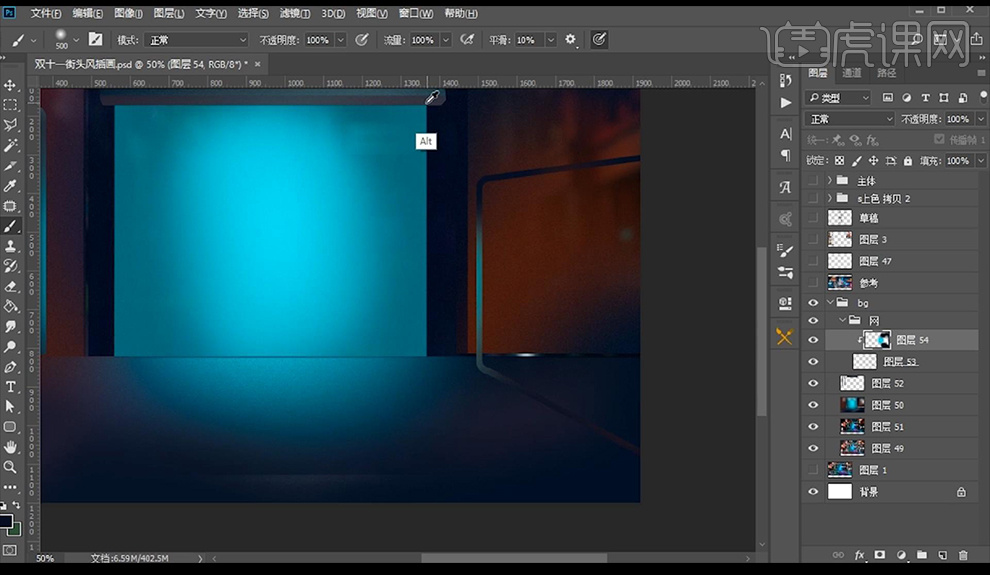 5.然后我们拖入铁丝网素材进行调整透视贴入,添加【斜面和浮雕】参数如图所示。
5.然后我们拖入铁丝网素材进行调整透视贴入,添加【斜面和浮雕】参数如图所示。
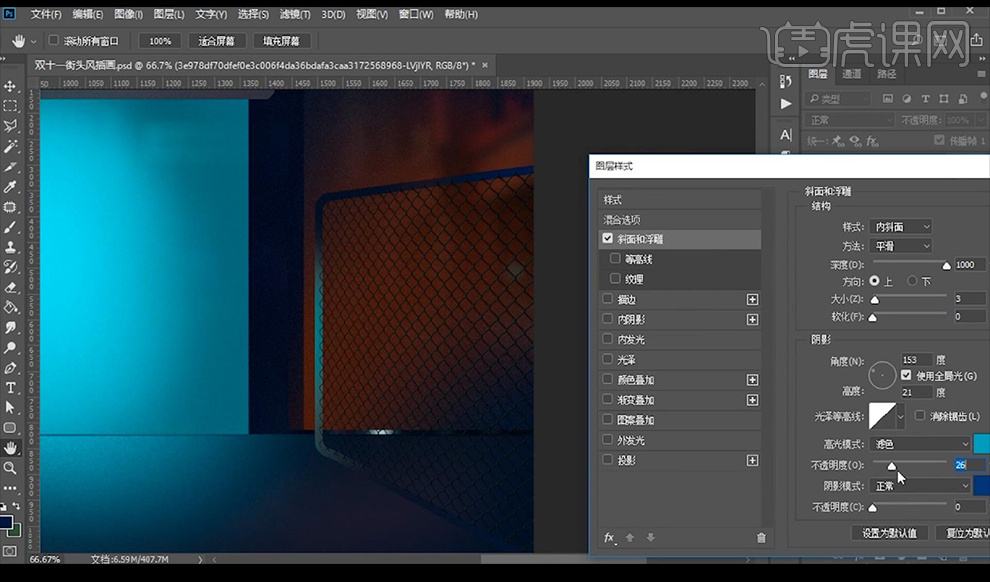 6.到卷帘门的下方进行绘制矩形当做台阶厚度,然后新建图层创建剪切蒙版绘制直线效果制作砖块的纹路如图所示。
6.到卷帘门的下方进行绘制矩形当做台阶厚度,然后新建图层创建剪切蒙版绘制直线效果制作砖块的纹路如图所示。
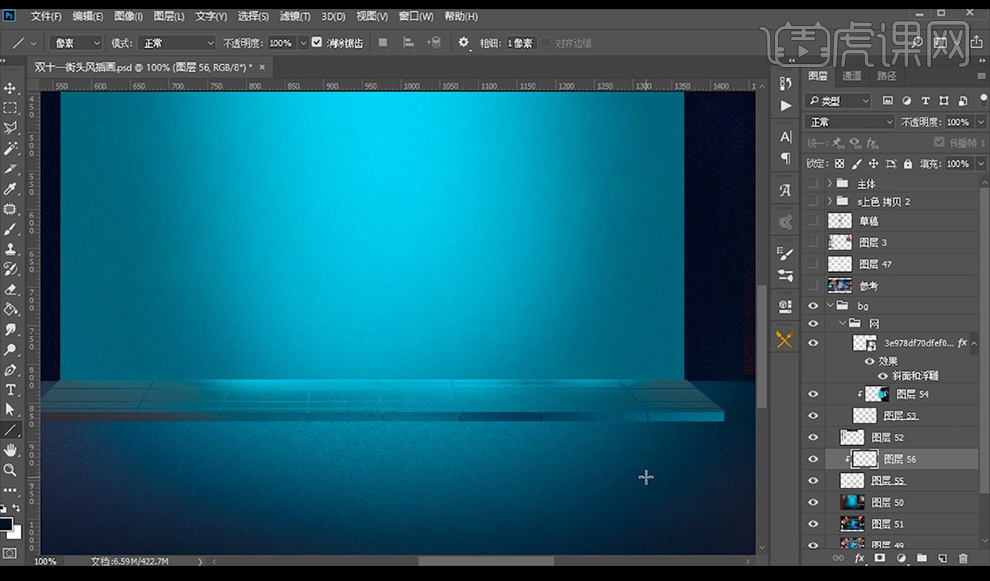 7.接下来到卷帘门上在左右两侧绘制矩形选框,然后进行涂抹颜色效果做出两侧的厚度。
7.接下来到卷帘门上在左右两侧绘制矩形选框,然后进行涂抹颜色效果做出两侧的厚度。
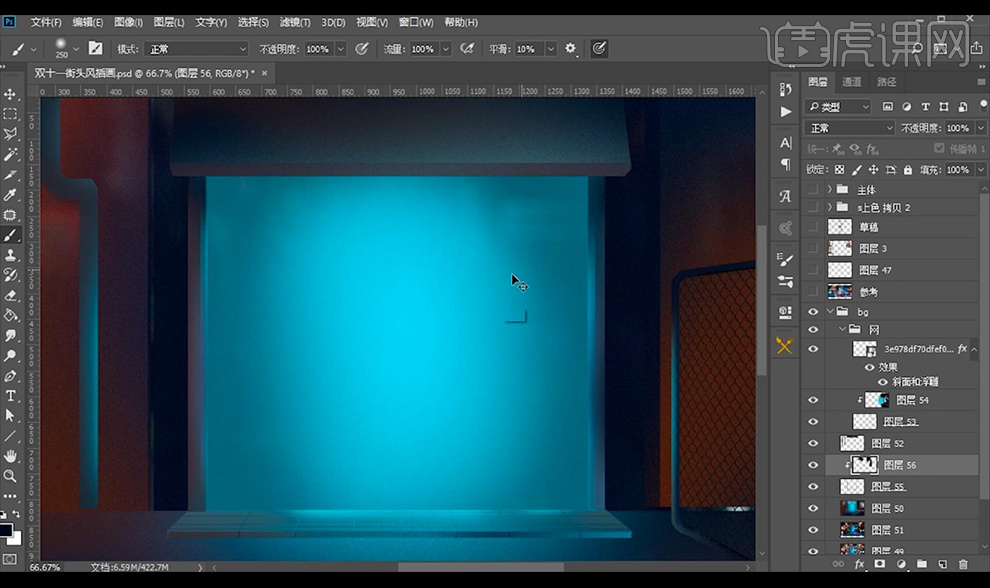 8.我们进行绘制横向矩形选框,再进行涂抹颜色,制作出明暗部效果如图所示。
8.我们进行绘制横向矩形选框,再进行涂抹颜色,制作出明暗部效果如图所示。
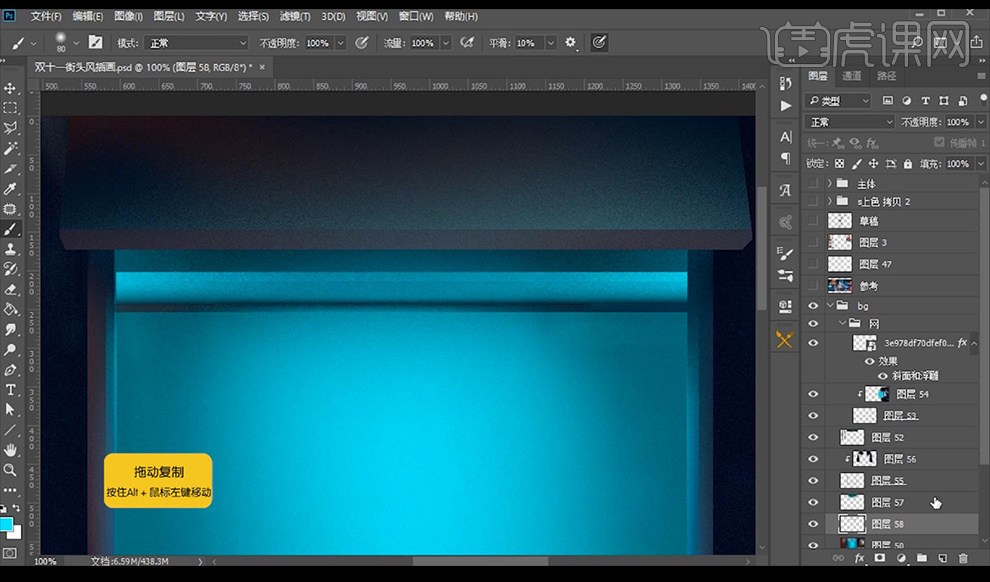 9.然后我们向下复制多层进行摆放做出卷帘门的效果,新建图层创建剪切蒙版涂抹周围的暗色冷暖颜色。
9.然后我们向下复制多层进行摆放做出卷帘门的效果,新建图层创建剪切蒙版涂抹周围的暗色冷暖颜色。
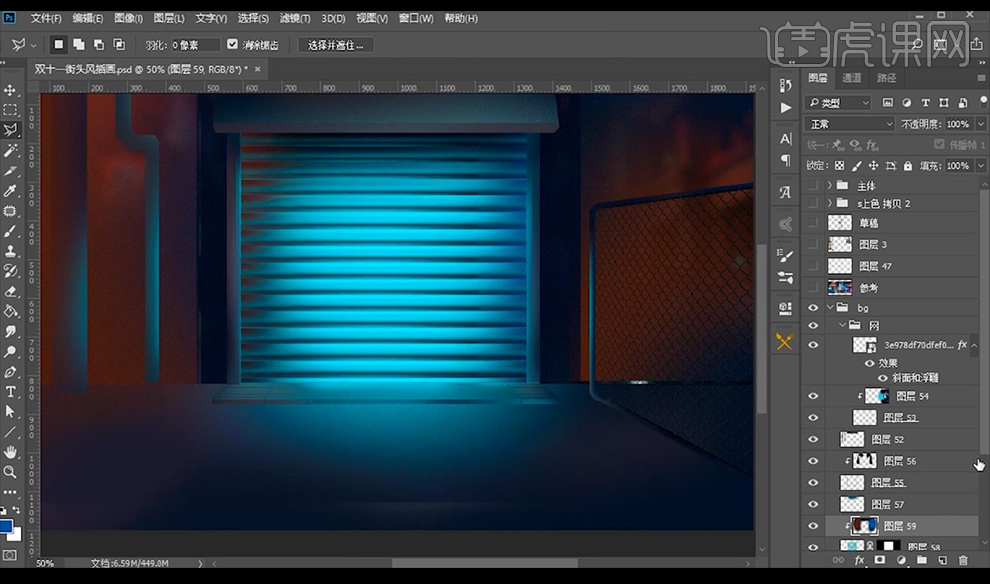 10.接下来我们进行在门的两侧进行涂抹红色效果,在右侧绘制椭圆跟矩形组合成铁桶的形状进行涂抹颜色如图所示。
10.接下来我们进行在门的两侧进行涂抹红色效果,在右侧绘制椭圆跟矩形组合成铁桶的形状进行涂抹颜色如图所示。
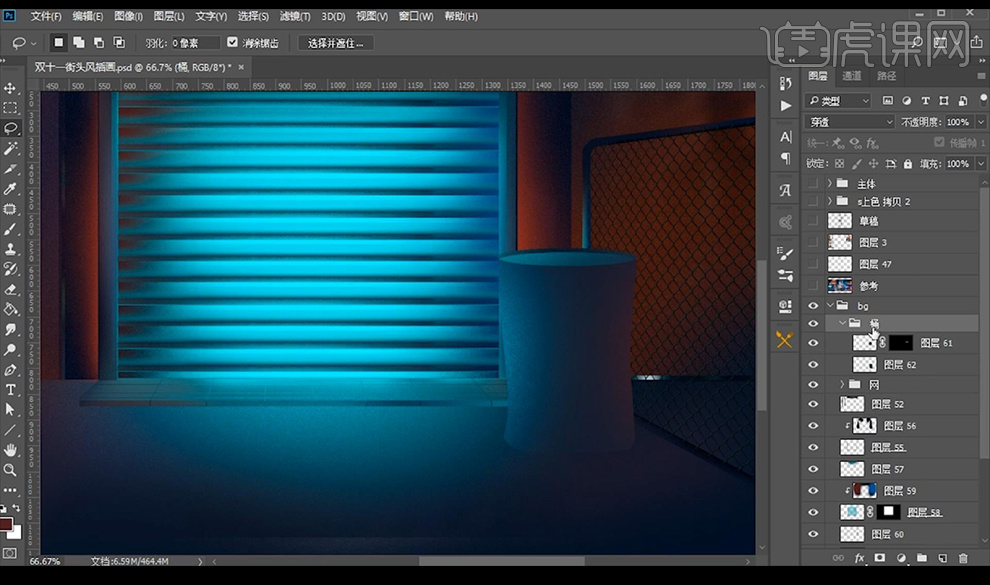 11.然后我们给其绘制圆形当做桶口,再绘制一下边缘厚度亮光,在桶身绘制线条在底部绘制铁桶的投影效果如图所示。
11.然后我们给其绘制圆形当做桶口,再绘制一下边缘厚度亮光,在桶身绘制线条在底部绘制铁桶的投影效果如图所示。
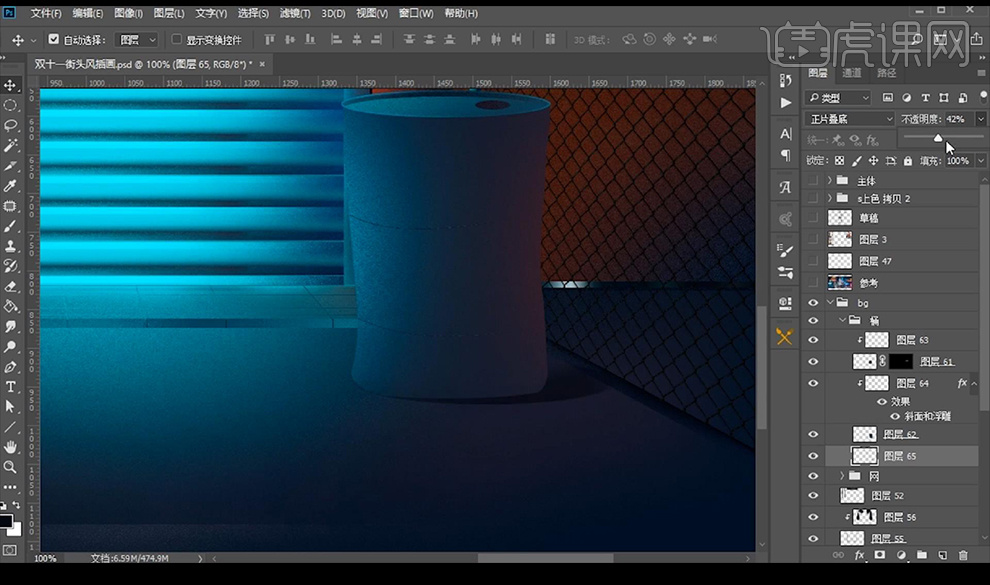 12.在左侧进行绘制矩形,然后进行添加涂抹颜色,绘制杂乱线条创建剪切蒙版到矩形屏幕中,然后进行添加【波浪】,多加几次效果更明显。
12.在左侧进行绘制矩形,然后进行添加涂抹颜色,绘制杂乱线条创建剪切蒙版到矩形屏幕中,然后进行添加【波浪】,多加几次效果更明显。
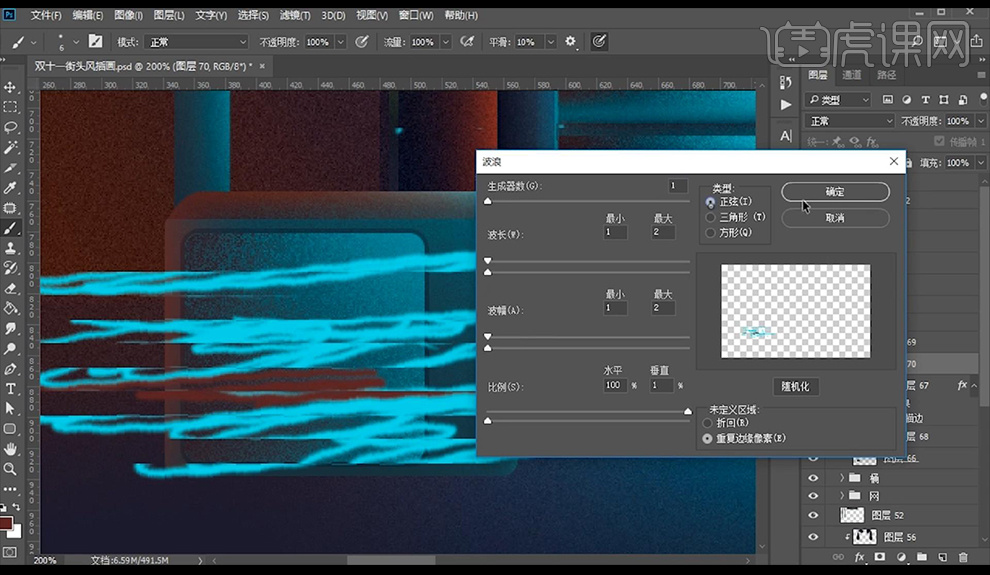 13.然后我们给它绘制天线形状跟右侧的按钮形状添加氛围光效果如图所示。
13.然后我们给它绘制天线形状跟右侧的按钮形状添加氛围光效果如图所示。
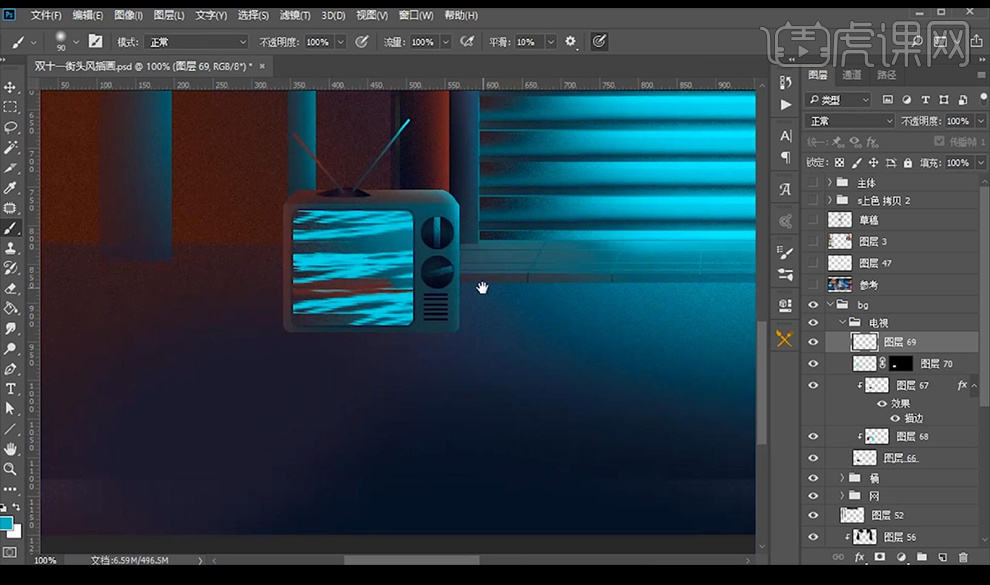 14.拖入霓虹灯牌素材,混合模式为【滤色】添加【投影】框选不需要的部分删除摆放在铁丝网上。
14.拖入霓虹灯牌素材,混合模式为【滤色】添加【投影】框选不需要的部分删除摆放在铁丝网上。
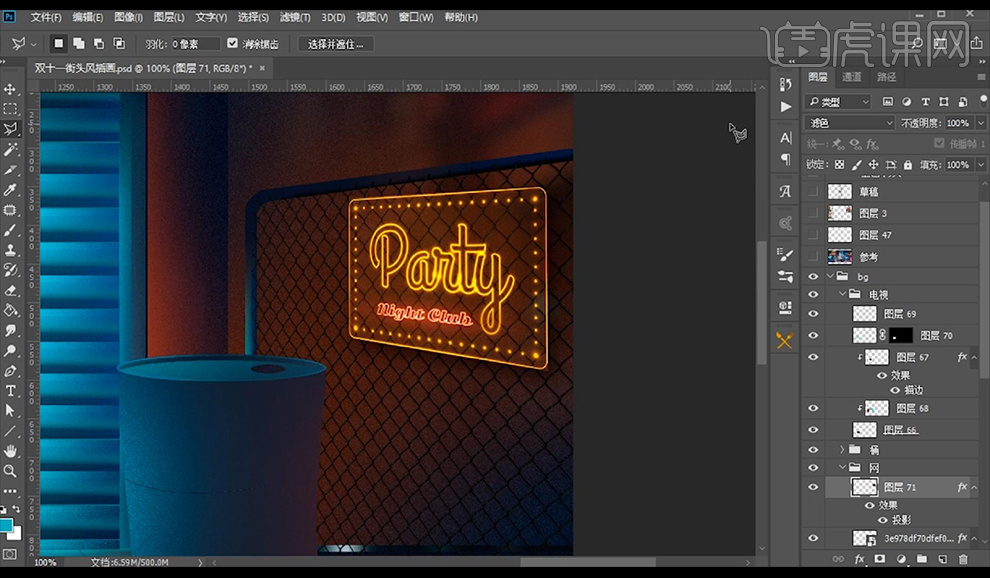 15.接下来我们在地面上进行绘制选区形状填充深色,当做水坑,再进行复制我们的电视机形状垂直翻转添加【波浪】当做倒影。
15.接下来我们在地面上进行绘制选区形状填充深色,当做水坑,再进行复制我们的电视机形状垂直翻转添加【波浪】当做倒影。
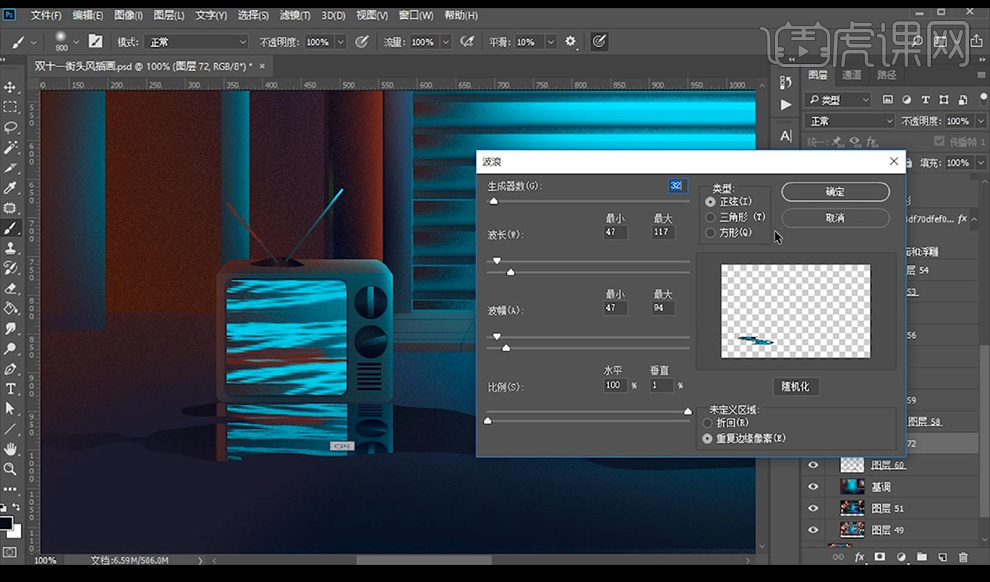 16.撤销【波浪】操作,我们直接截图卷帘门的效果,创建剪切蒙版到水坑形状然后新建图层涂抹一些颜色进去。
16.撤销【波浪】操作,我们直接截图卷帘门的效果,创建剪切蒙版到水坑形状然后新建图层涂抹一些颜色进去。
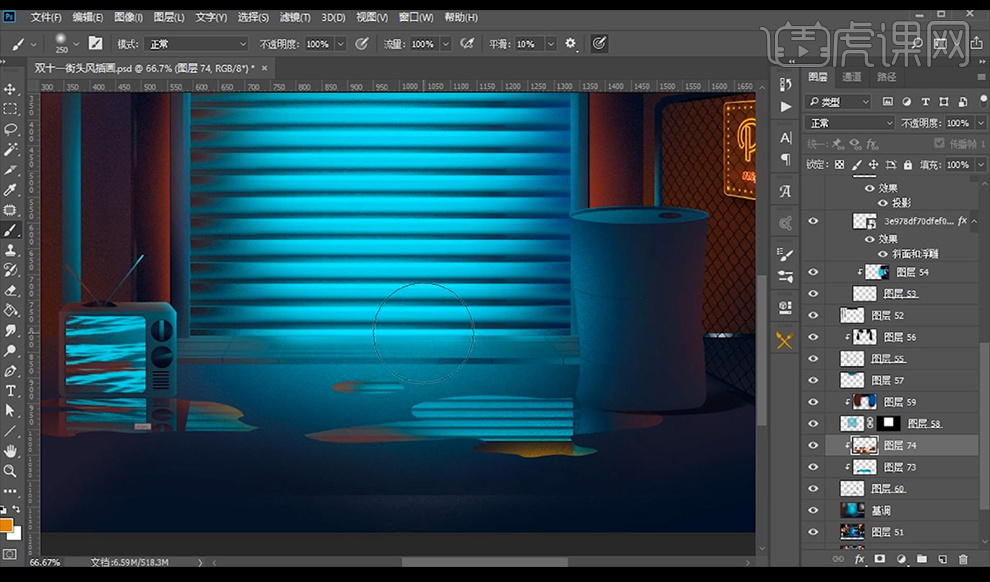 17.然后我们给地面墙壁涂抹颜色氛围感,到参考图中抠选发光人物形状,到我们的画面当中进行填充颜色添加【外发光】【描边】效果如图所示。
17.然后我们给地面墙壁涂抹颜色氛围感,到参考图中抠选发光人物形状,到我们的画面当中进行填充颜色添加【外发光】【描边】效果如图所示。
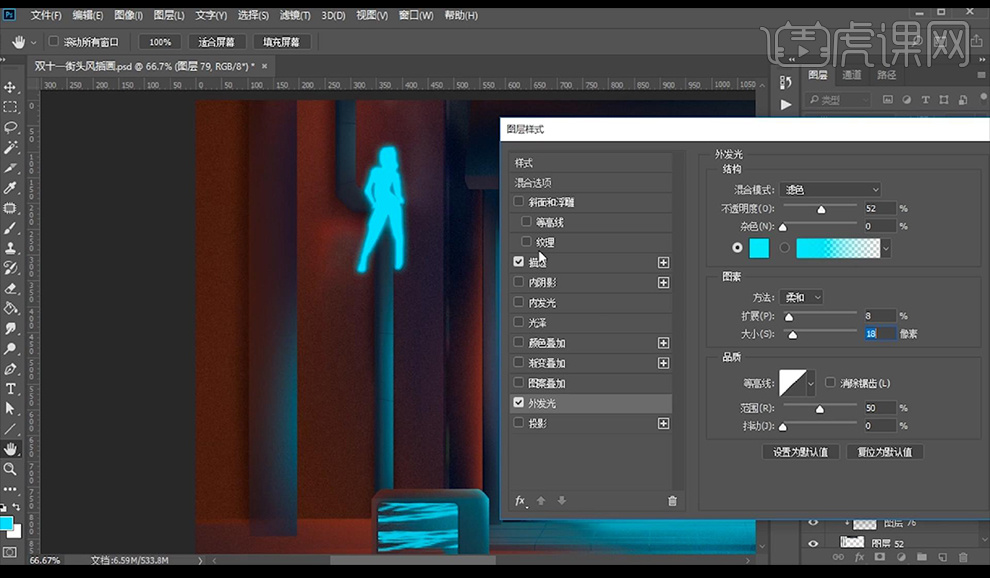 18.然后我们输入英文装饰,再进行绘制矩形框然后添加外发光效果,将矩形断开处理。
18.然后我们输入英文装饰,再进行绘制矩形框然后添加外发光效果,将矩形断开处理。
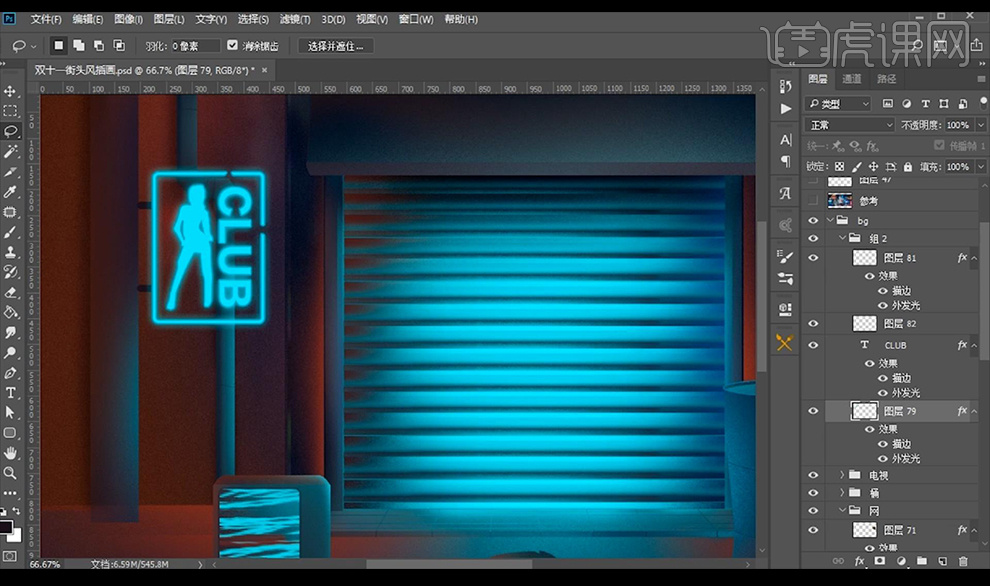 19.然后我们拖入绘制好的人物跟文案,在左右两侧绘制烟雾的形状进行涂抹颜色,近距离的添加【动感模糊】。
19.然后我们拖入绘制好的人物跟文案,在左右两侧绘制烟雾的形状进行涂抹颜色,近距离的添加【动感模糊】。
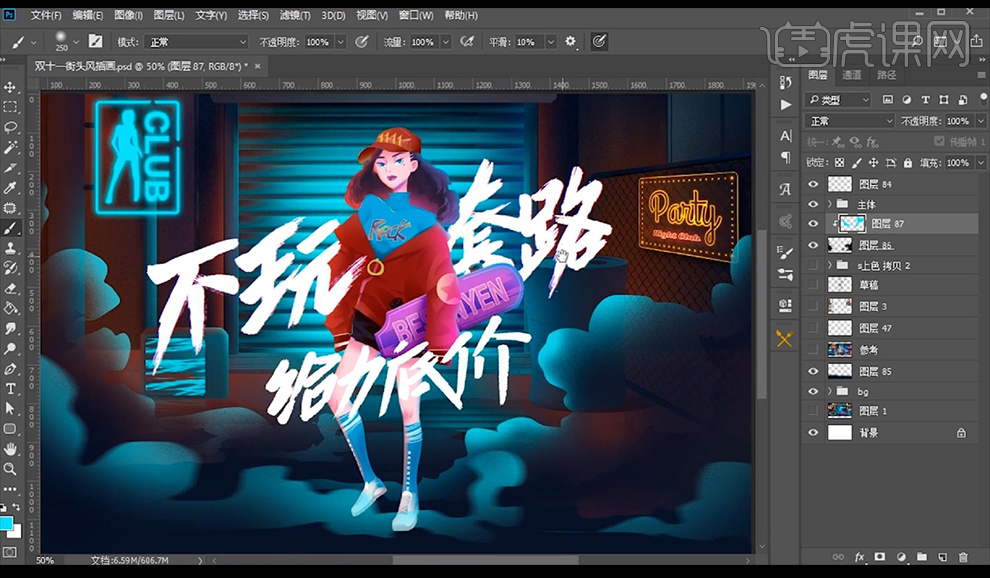 20.画的部分那我们就结束了,剩下的就是我们进行输入文案叠加到招牌上,添加产品素材添加氛围光还有就是其他的发光物体制作方式教给大家了这里就不一一演示了。
20.画的部分那我们就结束了,剩下的就是我们进行输入文案叠加到招牌上,添加产品素材添加氛围光还有就是其他的发光物体制作方式教给大家了这里就不一一演示了。
 21.本节课结束。
21.本节课结束。

























